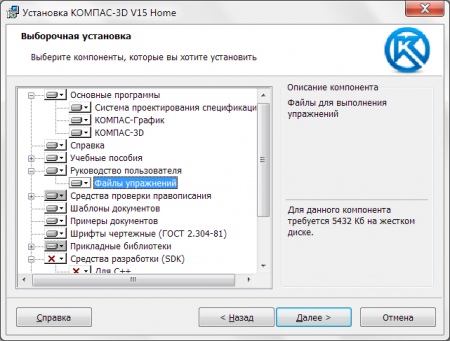Урок 1. Установка и первоначальная настройка системы «Компас-3D»
Эпизод 1: установка
Для начала скачиваем дистрибутив программы с сайта компании «АСКОН» или достаём коробочную версию программы (если она у вас имеется). В полученном архиве должен находиться файл с названием Setup.exe, который и необходимо запустить. После этого на экране появится следующее диалоговое окно:
Нажимаем кнопку «Далее» и переходим к лицензионному соглашению, которое внимательно читаем и в конце отмечаем галочкой пункт «Я принимаю условия…» и снова кликаем «Далее». В следующем диалоговом окне вводим данные о пользователе, или оставляем всё как есть. По большому счёту эта информация никак не повлияет на дальнейшую работу. После проделанных манипуляций снова жмём «Далее».
В следующем окне нас задать указать тип установки программы «Полная» или «Выборочная» – я выбираю второй пункт. Объясню почему. Если выбрать полный тип установки система сама решит, какие программные модули установить вам на ПК, но, как правило, там есть не всё нужное нам. Поэтому и рекомендую отметить пункт «Выборочной установки» и кликнуть по кнопке «Далее». После этого нам будет представлено следующее окно, которое как раз и поможет выбрать нужные нам модули, а точнее, активировать изначально отключенные.
Первый из таких модулей – «Файлы упражнений» – находится в пункте «Руководство по эксплуатации». Активировать каждый из модулей можно щёлкнув по крестику напротив названия и выбрав в выпадающем меню соответствующий пункт. Точно таким же образом включаем и другие модули:
- Прикладные библиотеки → Прочее → Менеджер шаблонов.
- Прикладные библиотеки → Прочее → Библиотека КОМПАС-Макро.
- Прикладные библиотеки → Прочее → Проверка документа.
Конечно, эти модули совсем необязательны, но они могут помочь нам в дальнейшей работе.
После активации всех модулей переходим к следующему диалоговому окну, щёлкнув по кнопке «Далее». Здесь нам предлагают указать путь для установки САПР, но в большинстве случаев менять ничего не нужно, поэтому снова нажимаем «Далее» (можно даже два раза подряд) и переходим к непосредственной установке. Процесс этот автоматизированный и немного длительный, поэтому оставляем программу работать, а сами идём пить чай.
После окончания чаепития возвращаемся и видим вот такой экран. Следовательно, программа установилась удачно. Поздравляю, первый этап нами пройден, и система «Компас-3D» теперь установлена на нашем компьютере.